
React组件布局调整指南
2025/05/27·StepFun can make mistakes, check important info.
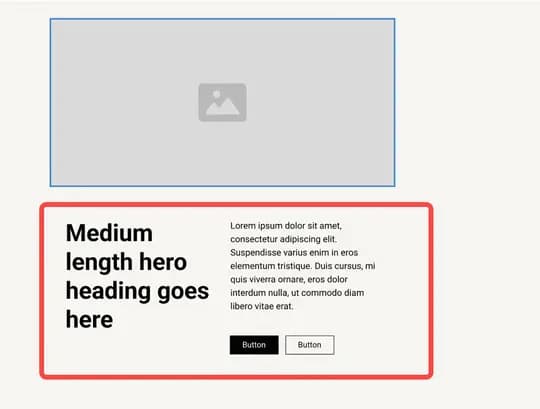
这是我的原始代码,请将我红框部分移动到上面,和图片区域更换位置
---
import { Button } from "@/components/ui/button"
import { GitFork, X, ImageIcon } from "lucide-react"
export default function Component() {
return (
<div className="min-h-screen bg-[#f8f6f2]">
{/* Header */}
<header className="flex items-center justify-between px-6 py-4">
<div className="text-[#222222] font-medium text-lg">阶跃AI</div>
<div className="text-[#222222] text-sm">博客系统 by @lvliang</div>
<div className="flex items-center gap-2">
<Button
variant="outline"
size="sm"
className="bg-[#222222] text-[#ffffff] border-[#222222] hover:bg-[#000000] flex items-center gap-1"
>
<GitFork className="w-3 h-3" />
Fork
</Button>
<Button variant="ghost" size="sm" className="text-[#222222] hover:bg-[#ebebeb]">
<X className="w-4 h-4" />
</Button>
</div>
</header>
{/* Main Content */}
<main className="px-6 py-8">
{/* Hero Image Placeholder */}
<div className="max-w-4xl mx-auto mb-16">
<div className="bg-[#d9d9d9] border-2 border-[#3986c5] rounded-lg aspect-video flex items-center justify-center">
<div className="bg-[#ebebeb] rounded-lg p-4">
<ImageIcon className="w-8 h-8 text-[#ffffff]" />
</div>
</div>
</div>
{/* Content Section */}
<div className="max-w-4xl mx-auto grid md:grid-cols-2 gap-12 items-start">
{/* Left Column - Heading */}
<div>
<h1 className="text-[#000000] text-4xl md:text-5xl font-bold leading-tight">
Medium length hero heading goes here
</h1>
</div>
{/* Right Column - Description and Buttons */}
<div className="space-y-6">
<p className="text-[#222222] text-base leading-relaxed">
Lorem ipsum dolor sit amet, consectetur adipiscing elit. Suspendisse varius enim in eros elementum
tristique. Duis cursus, mi quis viverra ornare, eros dolor interdum nulla, ut commodo diam libero vitae
erat.
</p>
<div className="flex gap-3">
<Button className="bg-[#000000] text-[#ffffff] hover:bg-[#222222] px-6">Button</Button>
<Button
variant="outline"
className="border-[#000000] text-[#000000] bg-[#ffffff] hover:bg-[#fcfcf9] px-6"
>
Button
</Button>
</div>
</div>
</div>
</main>
</div>
)
}
要将红框部分(包含标题和文本描述的区域)移动到图片区域的上方,您可以调整代码中这两个部分的顺序。以下是调整后的代码:
jsx
主要更改点:
- 调整了内容区域和图片区域的顺序:将包含标题和文本描述的部分(红框部分)移动到了上方,而将图片区域移动到了下方。
- 添加了额外的间距:在图片区域的
className中添加了mt-16,以在内容区域和图片区域之间添加一些额外的间距,使布局更加清晰。
这样,红框部分就会显示在图片区域的上方。